はじめに
このドキュメントでは、Cisco Firepower Device Manager(FDM)でリモートアクセスVPNサービスの脅威検出を設定するプロセスについて説明します。
前提条件
次の項目に関する知識があることが推奨されます。
- シスコセキュアファイアウォール脅威対策(FTD)
- Cisco Firepowerデバイスマネージャ(FDM)。
- FTDでのリモートアクセスVPN(RAVPN)
要件
これらの脅威検出機能は、次に示すCisco Secure Firewall Threat Defenseバージョンでサポートされています。
- 7.0バージョン群->この特定の群内の7.0.6.3 以降のバージョンでサポートされます。
- 7.2バージョン群->この特定の群の7.2.9以降のバージョンでサポートされます。
- 7.4バージョン群->この特定の群の7.4.2.1 以降のバージョンからサポートされます。
- 7.6バージョン群->7.6.0以降の任意の新しいバージョンでサポートされます。

注:これらの機能は、現在バージョン7.1または7.3ではサポートされていません。
使用するコンポーネント
このドキュメントで説明する情報は、次のハードウェアとソフトウェアのバージョンに基づくものです。
- Cisco Secure Firewall Threat Defense仮想バージョン7.4.2.1
このドキュメントの情報は、特定のラボ環境にあるデバイスに基づいて作成されました。このドキュメントで使用するすべてのデバイスは、クリアな(デフォルト)設定で作業を開始しています。本稼働中のネットワークでは、各コマンドによって起こる可能性がある影響を十分確認してください。
背景説明
リモートアクセスVPNサービスの脅威検出機能は、設定されたしきい値を超えるホスト(IPアドレス)を自動的にブロックして、IPアドレスの回避を手動で削除するまで試行を続けることがないようにすることで、IPv4アドレスからのサービス拒否(DoS)攻撃を防止します。次のタイプの攻撃に使用できる個別のサービスがあります。
- 認証試行の失敗の繰り返し:VPNサービスへのリモートアクセス認証の試行の失敗を繰り返します(ブルートフォースユーザ名/パスワードスキャン攻撃)。
- Client initiation attacks:攻撃者が開始するが、単一のホストからリモートアクセスVPNヘッドエンドへの接続試行を複数回完了しない場所。
- Connection attempts to invalid remote access VPN services:攻撃者が、デバイスの内部機能専用の特定の組み込みトンネルグループに接続を試みた場合。正当なエンドポイントは、これらのトンネルグループへの接続を試行しません。
これらの攻撃は、アクセスの試行が失敗した場合でも、計算リソースを消費し、有効なユーザがリモートアクセスVPNサービスに接続できなくなる可能性があります。これらのサービスを有効にすると、設定されたしきい値を超えたホスト(IPアドレス)は、ファイアウォールによって自動的に排除されます。これにより、IPアドレスの回避を手動で削除するまで、それ以上の試行が行われなくなります。

注:デフォルトでは、リモートアクセスVPNのすべての脅威検出サービスは無効になっています。
設定

注:現在、Secure Firewall Threat Defense(SFTD)でのこれらの機能の設定は、FlexConfigでのみサポートされています。
1. Firepowerデバイスマネージャにログインします。
2. FlexConfigオブジェクトを設定するために、Device > Advanced Configuration > FlexConfig > FlexConfig Objectsに移動し、Create FlexConfig objectをクリックします。
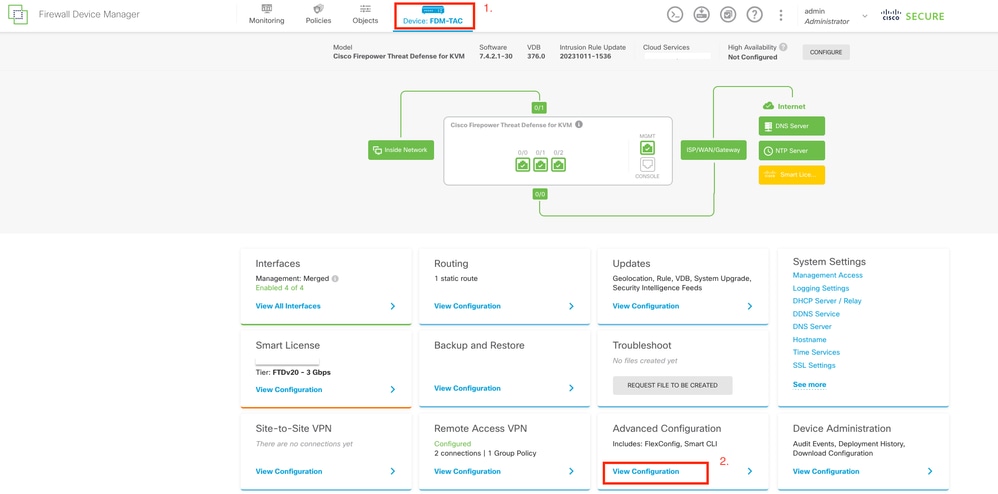 FDMホームページから「詳細設定」を編集します。
FDMホームページから「詳細設定」を編集します。
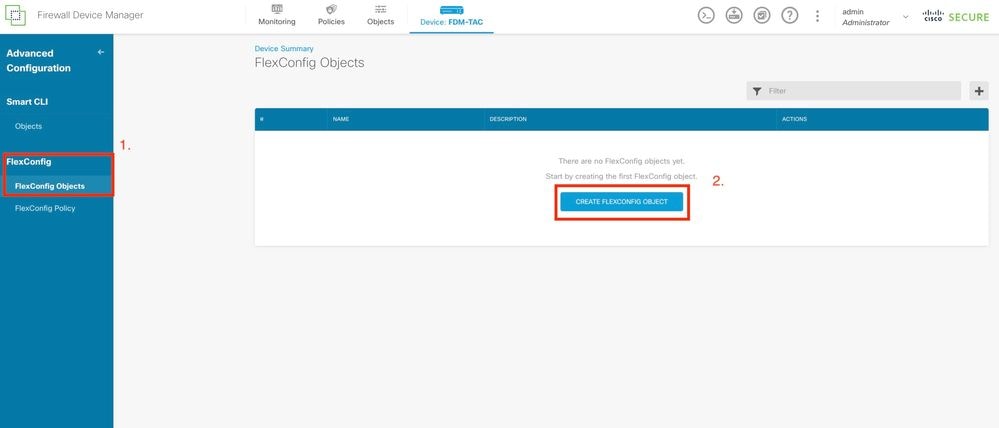 FlexConfigオブジェクトを作成します。
FlexConfigオブジェクトを作成します。
3. FlexConfigオブジェクトウィンドウが開いたら、必要な設定を追加して、リモートアクセスVPNの脅威検出機能を有効にします。
機能1:内部のみの(無効な)VPNサービスに接続しようとする脅威の検出
このサービスを有効にするには、FlexConfigオブジェクトテキストボックスにthreat-detection service invalid-vpn-accessコマンドを追加します。
機能2:リモートアクセスVPNクライアント開始攻撃の脅威検出
このサービスを有効にするには、FlexConfigオブジェクトテキストボックスにthreat-detection service remote-access-client-initiations hold-down <minutes> threshold <count>コマンドを追加します。ここで、
- hold-down <minutes>は、最後の開始試行の後、連続する接続試行がカウントされる期間を定義します。この時間内に連続する接続試行回数が設定されたしきい値を満たすと、攻撃者のIPv4アドレスは排除されます。この期間は1 ~ 1440分の間で設定できます。
- threshold <count>は、ホールドダウン期間に回避をトリガーするために必要な接続試行数です。しきい値は5 ~ 100の間で設定できます。
たとえば、ホールドダウン期間が10分で、しきい値が20の場合、任意の10分のスパン内で20回連続して接続試行が行われると、IPv4アドレスは自動的に排除されます。

注:ホールドダウンおよびしきい値を設定する際には、NATの使用率を考慮してください。同じIPアドレスからの多くの要求を許可するPATを使用する場合は、より大きい値を考慮します。これにより、有効なユーザが接続するのに十分な時間が確保されます。たとえば、ホテルでは、多数のユーザが短期間で接続を試みることができます。
機能3:リモートアクセスVPN認証失敗の脅威検出
このサービスを有効にするには、FlexConfigオブジェクトテキストボックスにthreat-detection service remote-access-authentication hold-down<minutes> threshold <count>コマンドを追加します。ここで、
- hold-down <minutes>は、最後に失敗した試行の後、連続する失敗がカウントされる期間を定義します。この期間内に連続する認証の失敗回数が、設定されたしきい値を満たした場合、攻撃者のIPv4アドレスは排除されます。この期間は1 ~ 1440分の間で設定できます。
- threshold <count>は、ホールドダウン期間中に回避をトリガーするために必要な、認証の試行の失敗回数です。しきい値は1 ~ 100の間で設定できます。
たとえば、ホールドダウン期間が10分で、しきい値が20の場合、いずれかの10分スパンで20回連続して認証が失敗すると、IPv4アドレスは自動的に排除されます

注:ホールドダウンおよびしきい値を設定する際には、NATの使用率を考慮してください。同じIPアドレスからの多くの要求を許可するPATを使用する場合は、より大きい値を考慮します。これにより、有効なユーザが接続するのに十分な時間が確保されます。たとえば、ホテルでは、多数のユーザが短期間で接続を試みることができます。

注:SAMLによる認証の失敗はまだサポートされていません。
この設定例では、クライアントの開始と失敗した認証の試行に対して、ホールドダウン期間が10分、しきい値が20のリモートアクセスVPNに使用できる3つの脅威検出サービスを有効にします。環境の要件に従って、ホールドダウン値としきい値を設定します。
この例では、1つのFlexConfigオブジェクトを使用して、使用可能な3つの機能を有効にします。
threat-detection service invalid-vpn-access
threat-detection service remote-access-client-initiations hold-down 10 threshold 20
threat-detection service remote-access-authentication hold-down 10 threshold 20
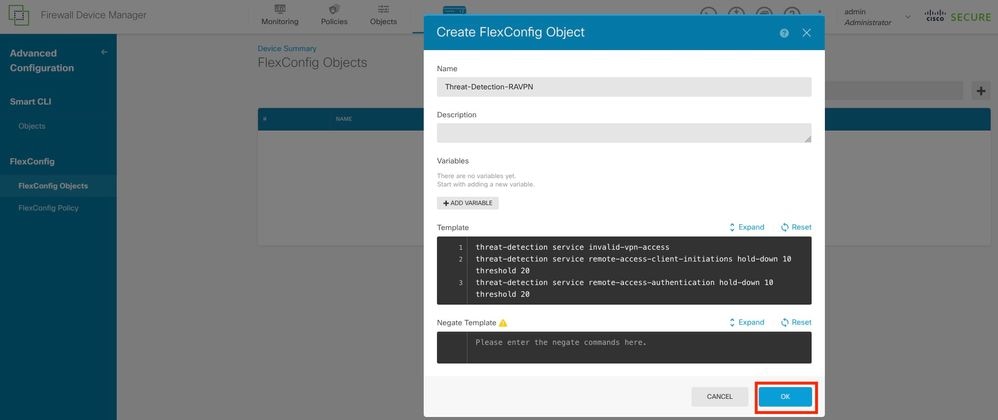 FlexConfigオブジェクトの基準を定義します。
FlexConfigオブジェクトの基準を定義します。
4. FlexConfigオブジェクトが作成されたら、FlexConfig > FlexConfig Policyに移動し、Group Listの下のプラス記号を見つけます。RAVPN脅威検出用に作成したFlexConfigオブジェクトを選択し、OKをクリックして、そのオブジェクトをグループリストに追加します。これにより、コマンドのCLIプレビューが表示されます。正確を期すために、このプレビューを確認してください。 SAVEを選択し、変更をFirepower Threat Defense(FTD)に展開します。
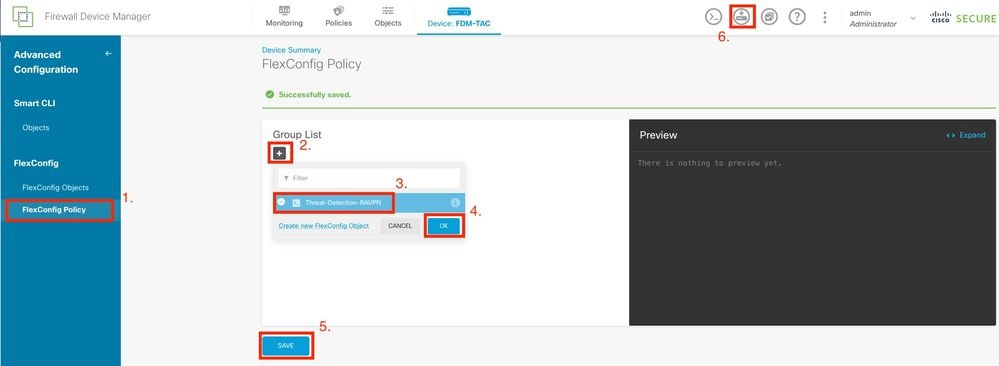 FlexConfigポリシーを編集し、FlexConfigオブジェクトを割り当てます。
FlexConfigポリシーを編集し、FlexConfigオブジェクトを割り当てます。
確認
脅威検出RAVPNサービスの統計情報を表示するには、FTDのCLIにログインし、show threat-detection service [service] [entries|details]コマンドを実行します。このサービスがremote-access-authentication、remote-access-client-initiations、またはinvalid-vpn-accessのいずれかである場合。
次のパラメータを追加して、ビューをさらに制限できます。
- entries:脅威検出サービスによって追跡されているエントリのみを表示します。たとえば、認証の試行に失敗したIPアドレスなどです。
- details:サービスの詳細とサービスエントリの両方を表示します。
有効になっているすべての脅威検出サービスの統計情報を表示するには、show threat-detection serviceコマンドを実行します。
FDM-TAC# show threat-detection service
Service: invalid-vpn-access State : Enabled Hold-down : 1 minutes
Threshold : 1
Stats:
failed : 0
blocking : 0
recording : 0
unsupported : 0
disabled : 0
Total entries: 0
Service: remote-access-authentication State : Enabled Hold-down : 10 minutes
Threshold : 20
Stats:
failed : 0
blocking : 1
recording : 4
unsupported : 0
disabled : 0
Total entries: 2
Name: remote-access-client-initiations State : Enabled
Hold-down : 10 minutes
Threshold : 20
Stats:
failed : 0
blocking : 0
recording : 0
unsupported : 0
disabled : 0
Total entries: 0
リモートアクセス認証サービスで追跡される潜在的な攻撃者の詳細を表示するには、show threat-detection service <service> entriesコマンドを実行します。
FDM-TAC# show threat-detection service remote-access-authentication entries
Service: remote-access-authentication
Total entries: 2
Idx Source Interface Count Age Hold-down
--- ------------------- -------------------- -------------- ---------- ---------
1 192.168.100.101/ 32 outside 1 721 0
2 192.168.100.102/ 32 outside 2 486 114
Total number of IPv4 entries: 2
NOTE: Age is in seconds since last reported. Hold-down is in seconds remaining.
特定の脅威検出リモートアクセスVPNサービスの一般的な統計情報と詳細を表示するには、show threat-detection service <service> detailsコマンドを実行します。
FDM-TAC# show threat-detection service remote-access-authentication details
Service: remote-access-authentication
State : Enabled
Hold-down : 10 minutes
Threshold : 20
Stats:
failed : 0
blocking : 1
recording : 4
unsupported : 0
disabled : 0
Total entries: 2
Idx Source Interface Count Age Hold-down
--- ------------------- -------------------- -------------- ---------- ---------
1 192.168.100.101/ 32 outside 1 721 0
2 192.168.100.102/ 32 outside 2 486 114
Total number of IPv4 entries: 2
NOTE: Age is in seconds since last reported. Hold-down is in seconds remaining.

注:エントリには、脅威検出サービスによって追跡されているIPアドレスのみが表示されます。IPアドレスが排除する条件を満たしていると、ブロッキングカウントが増加し、IPアドレスはエントリとして表示されなくなります。
さらに、次のコマンドを使用して、VPNサービスによって適用される排除をモニタし、単一のIPアドレスまたはすべてのIPアドレスの排除を実行できます。
排除されたホストを表示します。これには、VPNサービスの脅威検出によって自動的に排除されたホストや、shunコマンドを使用して手動で排除されたホストも含まれます。オプションで、指定したIPアドレスにビューを制限できます。
- no shun ip_address [インターフェイスif_name]
指定したIPアドレスからのみ回避を削除します。アドレスが複数のインターフェイスで回避され、一部のインターフェイスで回避を設定しておく場合は、回避のインターフェイス名をオプションで指定できます。
すべてのIPアドレスとすべてのインターフェイスから排除を削除します。

注:VPNサービスの脅威検出によって排除されたIPアドレスは、show threat-detection shunコマンドでは表示されません。これはスキャンの脅威検出だけに適用されます。
各コマンド出力の詳細と、リモートアクセスVPNの脅威検出サービスに関連する使用可能なsyslogメッセージについては、『コマンドリファレンス』を参照してください。
関連情報